 Para fotografias
Para fotografias Para texto e desenhos
Para texto e desenhos Para documentos a cores
Para documentos a cores Para jornais e revistas
Para jornais e revistasDigitalização / Várias Opções de Digitalização
Para fotografias
Para texto e desenhos
Para documentos a cores
Para jornais e revistas
Para efectuar as definições adequadas para a digitalização de fotografias (documentos reflexivos) no modo profissional, execute as seguintes operações:
 | Coloque as fotografias no vidro de digitalização. Se necessário, consulte a secção apresentada em seguida para obter mais informações. |
 | Colocar Fotografias e Documentos no Vidro de Digitalização |
 | Inicie o EPSON Scan e, em seguida, seleccione o modo profissional. Para obter mais informações sobre como seleccionar um modo de digitalização, consulte Alterar o Modo de Digitalização. |
 | Aparece a janela de definições. Efectue as definições adequadas ao documento, consultando a figura e a tabela apresentadas em seguida. |
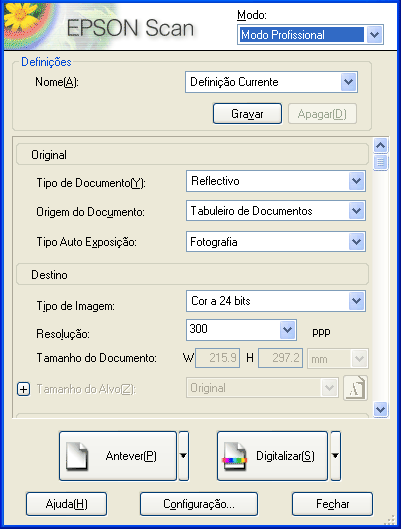
|
Original |
Tipo de Documento |
Reflexivo |
|
Sistema de Digitalização |
Vidro de Digitalização |
|
|
Tipo Exposição Auto |
Fotografia |
|
|
Destino |
Tipo de Imagem |
Seleccione o tipo de imagem adequado. |
|
Resolução |
Seleccione a resolução adequada. Consulte Seleccionar a resolução adequada. |
|
|
Tamanho do Alvo |
Será definido num ponto posterior. |
|
|
Ajustes |
Será definido num ponto posterior. |
|
 | Faça clique na tecla Antever para pré-visualizar as imagens. |
 | Especifique o tamanho de saída das imagens digitalizadas na opção de tamanho do alvo e efectue as definições de Ajustes, se necessário. Para mais informações, consulte Criar Reproduções de Qualidade. |
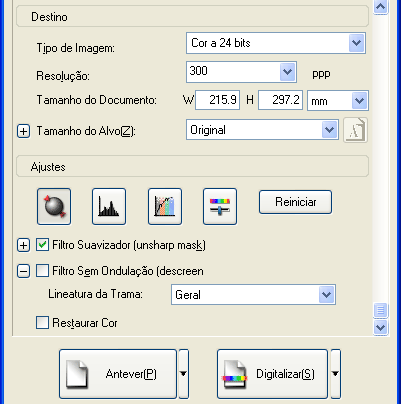
 | Faça clique em Digitalizar para iniciar a digitalização. |
As imagens digitalizadas são enviadas para a aplicação ou guardadas na pasta especificada.
Quando especificar uma resolução elevada, o número de pixéis dos dados aumenta e a imagem digitalizada fica com uma excelente textura. No entanto, o aumento da resolução aumenta o tamanho dos dados. Especifique uma resolução adequada de acordo com o objectivo de digitalização.
A tabela seguinte apresenta a resolução adequada ao objectivo de digitalização.
|
Objectivo |
Resolução |
|
Envio por correio electrónico |
96 a 150 ppp |
|
OCR (Reconhecimento óptico de caracteres) |
300 ppp |
|
Impressão |
300 ppp |
|
Arquivo |
300 ppp |
|
Envio por fax |
200 ppp |
Para efectuar as definições adequadas para digitalizar texto e desenhos no modo profissional, execute as seguintes operações: Com esta função, os contornos dos textos e dos desenhos são digitalizados e ficam bem definidos. O texto bem definido pode ser convertido em dados de texto de forma fiável, utilizando software OCR. Para mais informações, consulte Digitalizar Documentos para os Converter em Dados de Texto (OCR).
 | Coloque um documento no vidro de digitalização. |
 | Colocar Fotografias e Documentos no Vidro de Digitalização |
 | Inicie o EPSON Scan e, em seguida, seleccione o modo profissional. Para obter mais informações sobre como seleccionar um modo de digitalização, consulte Alterar o Modo de Digitalização. |
 | Aparece a janela de definições. Efectue as definições adequadas ao documento, consultando a figura e a tabela apresentadas em seguida. |
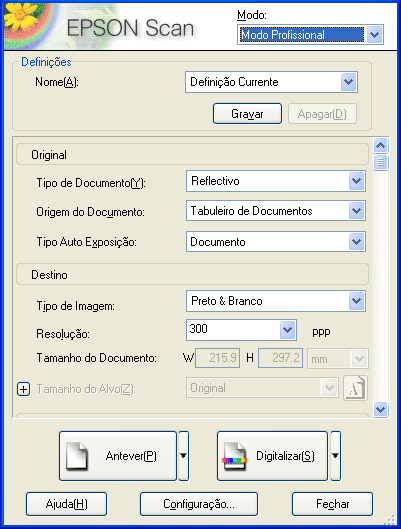
|
Original |
Tipo de Documento |
Reflexivo |
|
Sistema de Digitalização |
Vidro de Digitalização |
|
|
Tipo Exposição Auto |
Documento |
|
|
Destino |
Tipo de Imagem |
Recomenda-se que utilize a opção Preto & Branco. |
|
Resolução |
300 ppp para textos, |
|
|
Tamanho do Alvo |
Será definido num ponto posterior. |
|
|
Ajustes |
Será definido num ponto posterior. |
|
 | Faça clique na tecla Antever para pré-visualizar as imagens. |
 | Especifique o tamanho de saída das imagens digitalizadas na opção de tamanho do alvo e efectue as definições de Ajustes, se necessário. Para mais informações, consulte Criar Reproduções de Qualidade. |
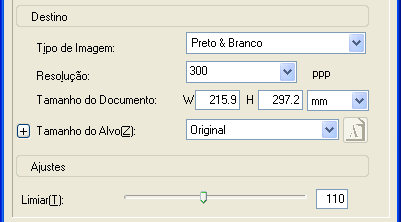
 | Faça clique em Digitalizar para iniciar a digitalização. |
As imagens digitalizadas são enviadas para a aplicação ou guardadas na pasta especificada.
Para efectuar as definições adequadas para digitalizar documentos a cores no modo profissional, execute as seguintes operações: Com esta função, simplifica a utilização de cores do documento original para evitar que a imagem digitalizada fique manchada. Esta função também é adequada para alterar as cores de uma imagem com a uma aplicação de retoque de cores.
 | Coloque um documento no vidro de digitalização. |
 | Colocar Fotografias e Documentos no Vidro de Digitalização |
 | Inicie o EPSON Scan e, em seguida, seleccione o modo profissional. Para obter mais informações sobre como seleccionar um modo de digitalização, consulte Alterar o Modo de Digitalização. |
 | Aparece a janela de definições. Efectue as definições adequadas ao documento, consultando a figura e a tabela apresentadas em seguida. |
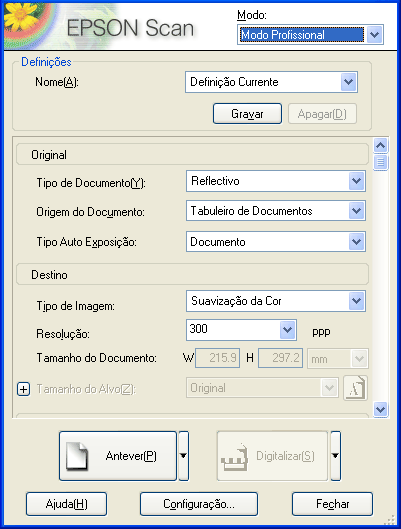
|
Original |
Tipo de Documento |
Reflexivo |
|
Sistema de Digitalização |
Vidro de Digitalização |
|
|
Tipo Exposição Auto |
Documento |
|
|
Destino |
Tipo de Imagem |
Suavização da Cor |
|
Resolução |
Seleccione a resolução adequada. Consulte Seleccionar a resolução adequada. |
|
|
Tamanho do Alvo |
Será definido num ponto posterior. |
|
|
Ajustes |
Será definido num ponto posterior. |
|
 | Faça clique na tecla Antever para pré-visualizar as imagens. |
 | Especifique o tamanho de saída das imagens digitalizadas na opção de tamanho do alvo e efectue as definições de Ajustes, se necessário. Para mais informações, consulte Criar Reproduções de Qualidade. |
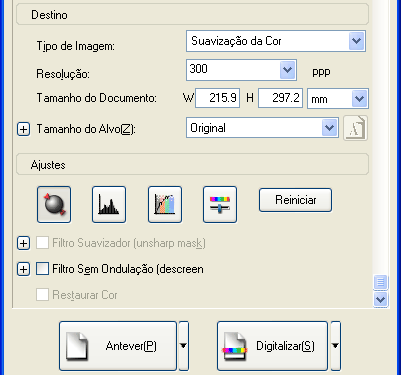
 | Faça clique em Digitalizar para iniciar a digitalização. |
As imagens digitalizadas são enviadas para a aplicação ou guardadas na pasta especificada.
Para efectuar as definições adequadas para digitalizar jornais e revistas no modo profissional, execute as seguintes operações: Utilizando esta função, pode evitar que a digitalização de uma área branca fique amarelada ou que as imagens do verso do papel apareçam na imagem digitalizada.
 | Coloque um documento no vidro de digitalização. |
 | Colocar Fotografias e Documentos no Vidro de Digitalização |
 | Inicie o EPSON Scan e, em seguida, seleccione o modo profissional. Para obter mais informações sobre como seleccionar um modo de digitalização, consulte Alterar o Modo de Digitalização. |
 | Aparece a janela de definições. Efectue as definições adequadas ao documento, consultando a figura e a tabela apresentadas em seguida. |
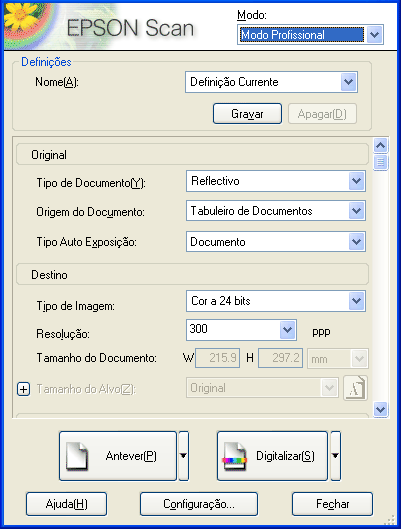
|
Original |
Tipo de Documento |
Reflexivo |
|
Sistema de Digitalização |
Vidro de Digitalização |
|
|
Tipo Exposição Auto |
Documento |
|
|
Destino |
Tipo de Imagem |
Seleccione o tipo de imagem adequado. |
|
Resolução |
Seleccione a resolução adequada. Consulte Seleccionar a resolução adequada. |
|
|
Tamanho do Alvo |
Será definido num ponto posterior. |
|
|
Ajustes |
Será definido num ponto posterior. |
|
 | Faça clique na tecla Antever para pré-visualizar as imagens. |
 | Especifique o tamanho de saída das imagens digitalizadas na opção de tamanho do alvo e efectue as definições de Ajustes, se necessário. Para mais informações, consulte Criar Reproduções de Qualidade. |
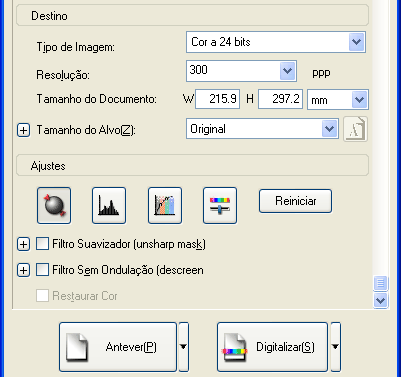
 | Faça clique em Digitalizar para iniciar a digitalização. |
As imagens digitalizadas são enviadas para a aplicação ou guardadas na pasta especificada.